
Андроид оперативни систем још увек није идеалан, с времена на време, корисници се суочавају са разним неуспехом и грешакама у њеном раду. "Није успело да преузмете апликацију ... (Код грешке: 403)" - Један од ових непријатних проблема. У овом чланку размислите о томе којим разлозима се појављује и како га елиминисати.
Решите се грешке 403 приликом преузимања апликација
Разлози за који се у игри марку могу појавити 403, постоји их неколико. Ми истичемо главне од њих:
- Недостатак слободног места у меморији паметног телефона;
- Квар комуникације или лоша интернетска веза;
- Неуспешни покушај повезивања на Гоогле услуге;
- Блокирање приступа серверима из "Корпорације добра";
- Закључајте приступ серверима од провајдера.
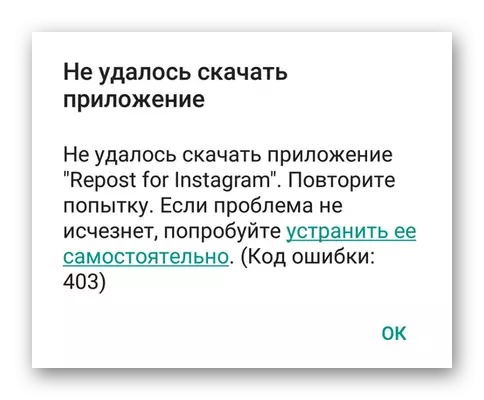
Одлучујући да се омета преузимање апликације, можете наставити да елиминишете овај проблем него што даље радимо. Ако разлог није успео да утврди, реци препоручујемо да извршимо све описане кораке у наставку.
1 метода 1: Проверите и конфигуришите интернетску везу
Можда је грешка 403 изазвала нестабилну, слабу или једноставну спорну везу са Интернетом. Све што се у овом случају може препоручити је да поново покренете Ви-Фи или мобилни интернет, у зависности од тога шта тренутно користите. Такође можете покушати да се повежете са другом бежичном мрежом или пронађите место са стабилнијим 3Г или 4Г премазом.Поред стандардних алата за чишћење меморије на паметном телефону, можете да користите софтвер треће стране. Ово је детаљније написано у посебном члану на нашој веб страници.
Прочитајте још: Како очистити Андроид паметни телефон са смећа
Метода 3: Тржиште кеш меморије
Један од узрока грешке 403 може бити и сама плаи и сама, тачније, привремене податке и кеш меморије, који се накупљају у њему дуго времена. Једино решење у овом случају је његово присилно чишћење.
- Отворите "Подешавања" вашег паметног телефона и наизменично пређите на одељак "Апликације", а затим на листу инсталираних програма.
- Пронађите тамо и додирните тржиште и додирните према његовом имену. У прозору који се отвори одаберите "Складиштење".
- Кликните на "Цлеар КЕСХ" и потврдите своје поступке ако је потребно.
- Повратак на листу инсталираних апликација и пронађите Гоогле Плаи услуге тамо. Отварање информација о овој софтверу додирните ставку "Стораге" за отварање.
- Кликните на дугме Цлеар КЕСХ.
- Изађите из подешавања и поново покрените уређај и након што започне, отворите тржиште репродукције и покушајте да успоставите проблем са проблемима.
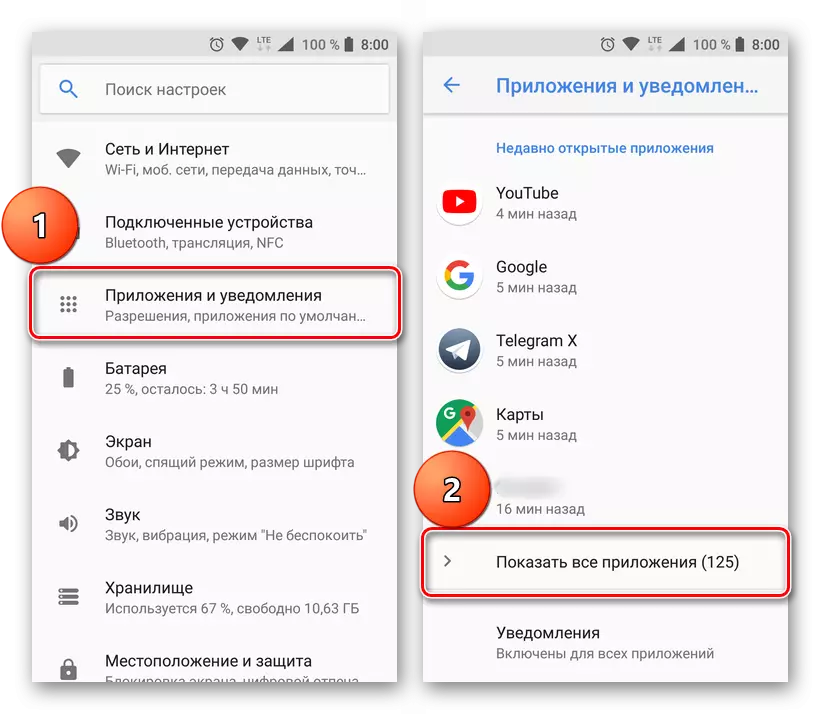
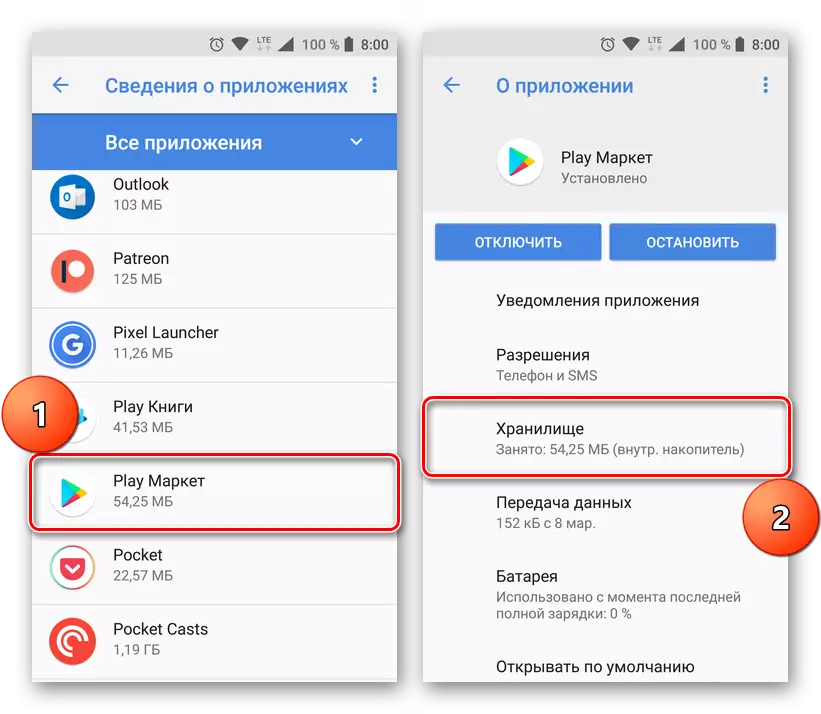
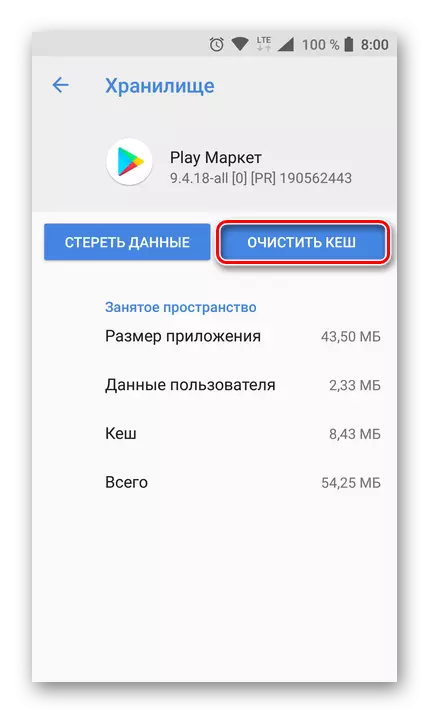
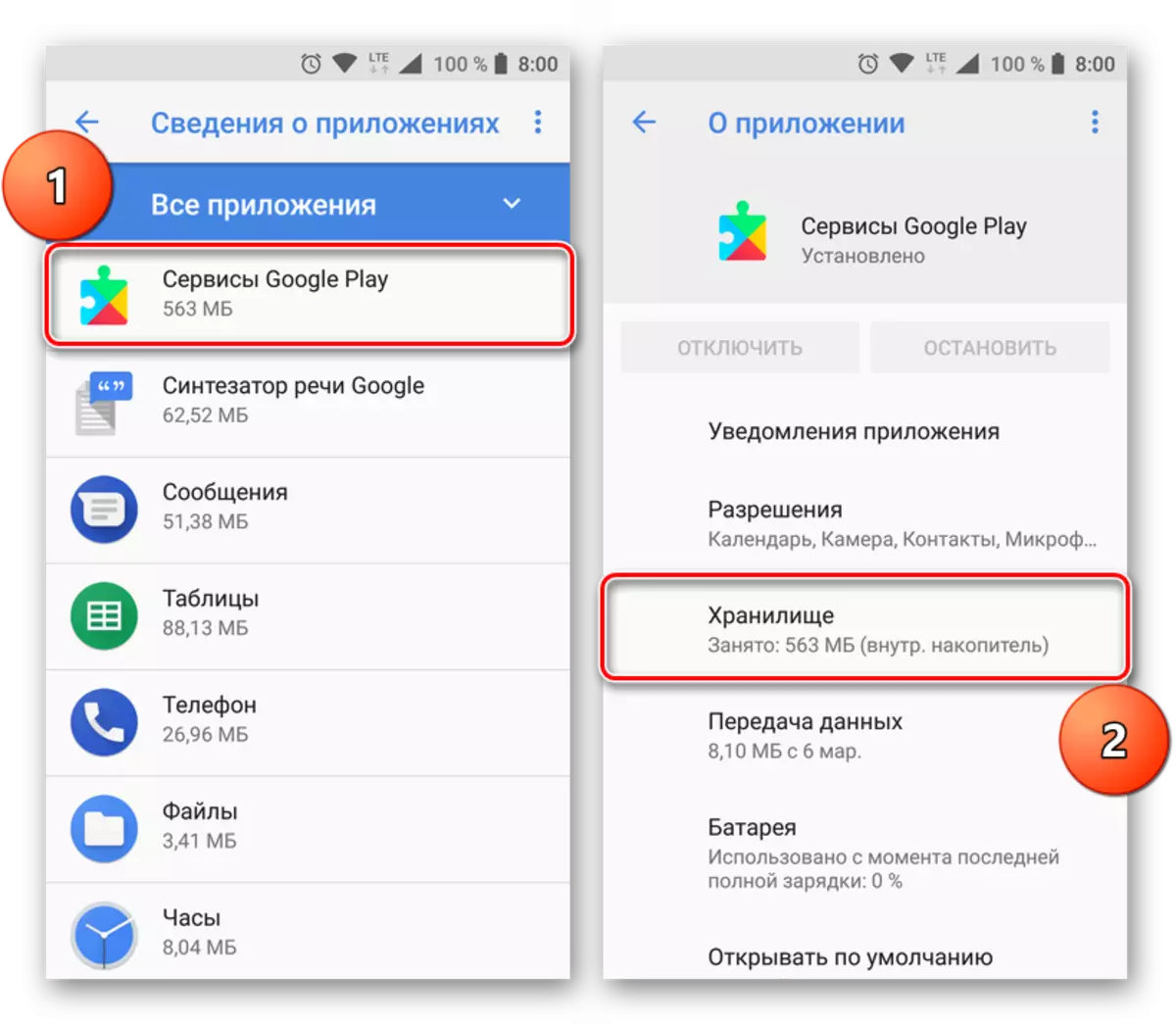
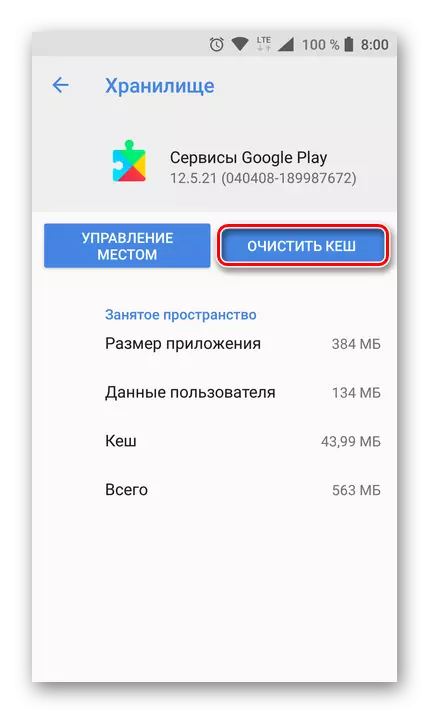
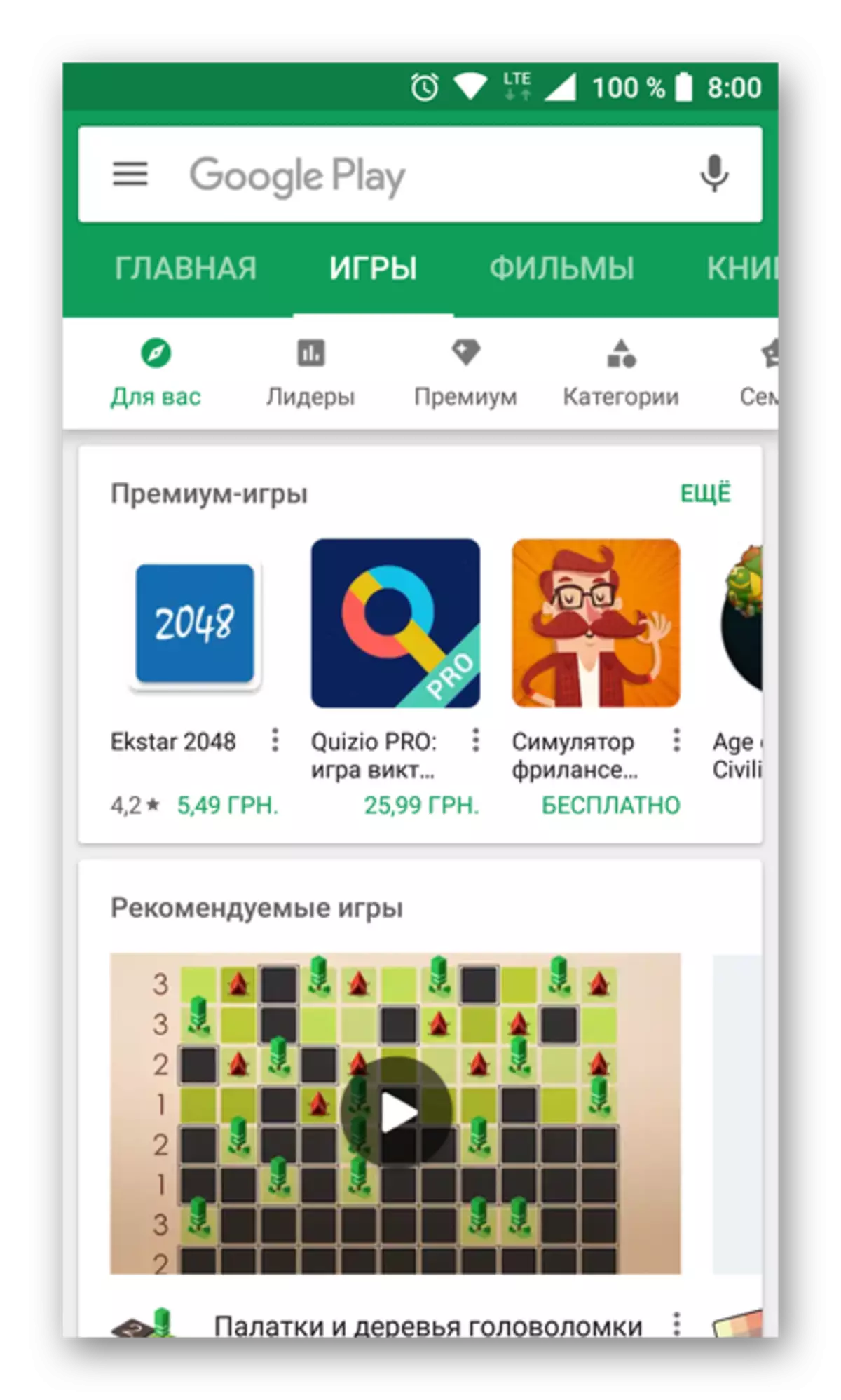
Такав једноставан поступак, попут чишћења примјене примјене марке Гоогле-а и услуга - прилично вам омогућава да се решите таквих грешака. Често, али не увек, дакле, ако вам ова метода није помогла да се решите проблем, пређите на следеће решење.
Метода 4: Омогућавање синхронизације података
Грешка 403 може доћи до проблема са проблемима са синхронизацијом података Гоогле налога. Тржиште за репродукцију, који је саставни део услуга бренда добре корпорације, може погрешно функционисати управо због недостатка размене података са серверима. Да бисте омогућили синхронизацију, морате да извршите следеће:
- Отварање "Подешавања" пронађите ставку "Рачуни" тамо (могу се назвати "рачуни и синхронизација" или "корисници и рачуне") и иду на њега.
- Нађемо ваш Гоогле налог, насупрот којем је назначена ваша адреса е-поште. Тапните на ову ставку да одете на његове главне параметре.
- У зависности од верзије Андроид на вашем паметном телефону, урадите једно од следећег:
- У горњем десном углу пређите на активни положај туморца одговорне за синхронизацију података;
- Насупрот сваком ставку овог одељка (десно), кликните на дугме у облику два кружна стрелаца;
- Кликните на кружне стрелице у лево од натписа "Синхронизујте рачуне".
- Ове акције активирају функцију синхронизације података. Сада можете изаћи из подешавања и покренути плеимарк. Покушајте да инсталирате апликацију.
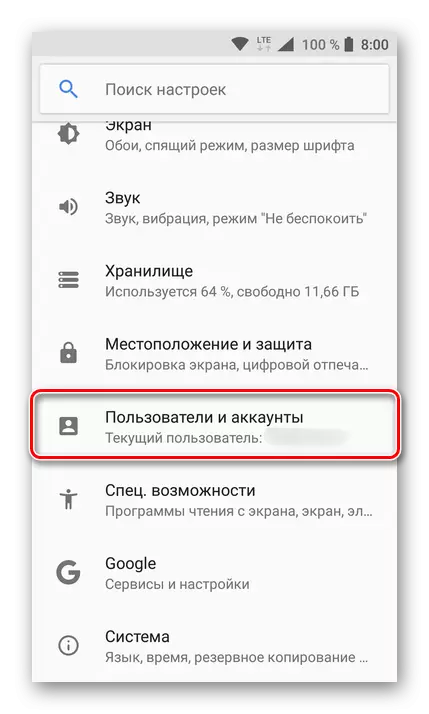


Уз велику вероватноћу, грешка код кода 403 биће елиминисана. Да се ефикасније бори против проблема са разматрањем, наизменично препоручујемо да изврше кораке описане у поступку 1 и 3, а тек након тога активирајте функцију синхронизације података са Гоогле налогом.
Поступак 5: Поништите на фабричке поставке
Ако ниједна од горе наведених опција за решавање проблема са инсталирањем апликација не може да помогне, остаје да се прибегне најрадикалнијим методама. Након што је паметни телефон бацио у фабричке поставке, вратићете га у стање у којој је директно након куповине и првог покретања. Сходно томе, систем ће радити брзо и стабилно, а без грешака без грешака неће бити забринути. Можете да научите из посебног чланка на нашој веб локацији како да откријете свој уређај.
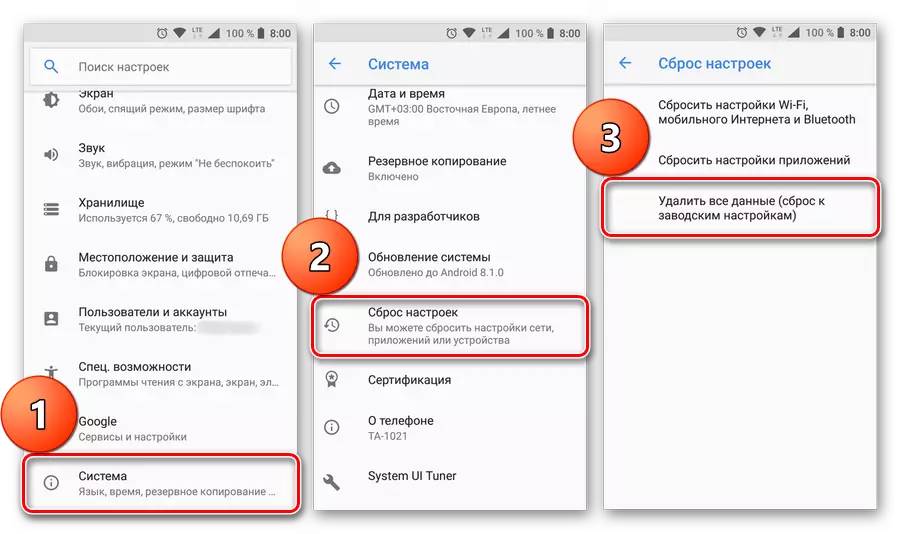
Прочитајте више: Ресетујте Андроид паметни телефон у фабричке поставке
Значајан недостатак ове методе је да подразумева потпуно брисање свих корисника, инсталираних програма и подешавања. И пре него што наставите са извршењем ових неповратних радњи, топло препоручујемо резервну копију свих важних података. Да бисте то учинили, можете да користите једну од метода описаних у чланку резервне копије уређаја.
Прочитајте више: Резервни подаци са паметних телефона пре фирмера
Решење за становнике Криме
Носиоци Андроид уређаја који живе на Крим-у могу наићи на грешку 403 на тржишту репродукције због неких регионалних ограничења. Њихов узрок је очигледан, тако да нећемо ући у детаље. Корен проблема лежи у присилном блокирању приступа Гооглеовим брендираним услугама и / или директно серверима сервера. Ово непријатно ограничење може да настави од корпорације и провајдера и / или ћелијским оператором.Решења Постоје два - користећи алтернативну продавницу апликација за Андроид или приватну виртуалну мрежу (ВПН). Потпуни, успут, може се применити као софтвер треће стране, а извођењем ручне конфигурације.
Метода 1: Коришћење ВПН клијента треће стране
Није важно чија је страна блокирана приступ једној или другој функционалном карактеристикама тржишта репродукције, могуће је заобићи ова ограничења помоћу ВПН клијента. За уређаје засноване на Андроиду, развијено је много таквих апликација, али проблем је да због регионалног (у овом случају) Грешке у случају да се по службеној мјери инсталирају из службене продавнице, било који од њих неће радити. Мораћемо да прибегнемо помоћи тематским веб ресурсима као што су КСДА, 4ПДА, Апкмиррор и слично.
У нашем примеру ће се користити бесплатни клијент Турбо ВПН. Поред тога, можемо да препоручимо решења као што су ХОТСПОТ штит или Аваст ВПН.
- Након што је пронашао инсталатер одговарајуће апликације, ставите је на погон свог паметног телефона и инсталирајте. Да бисте то учинили, мораћете да урадите следеће:
- Дозволите уградњи апликација из извора трећих страна. У "Подешавању" отворите безбедносни одељак и активирајте инсталациону ставку из непознатих извора.
- Инсталирајте сам софтвер. Користећи уграђени или менаџер датотека са трећим странама, идите у мапу са преузетом АПК датотеком, покрените га и потврдите инсталацију.
- Покрените ВПН клијент и изаберите одговарајући сервер или дозволите да се апликација то уради сами. Поред тога, биће потребно пружити дозволу за покретање и коришћење приватне виртуелне мреже. Само кликните на "ОК" у скочном прозору.
- Након што се повежете на изабрани сервер, можете да минимизирате ВПН клијент (статус њеног рада биће приказан у завесима).
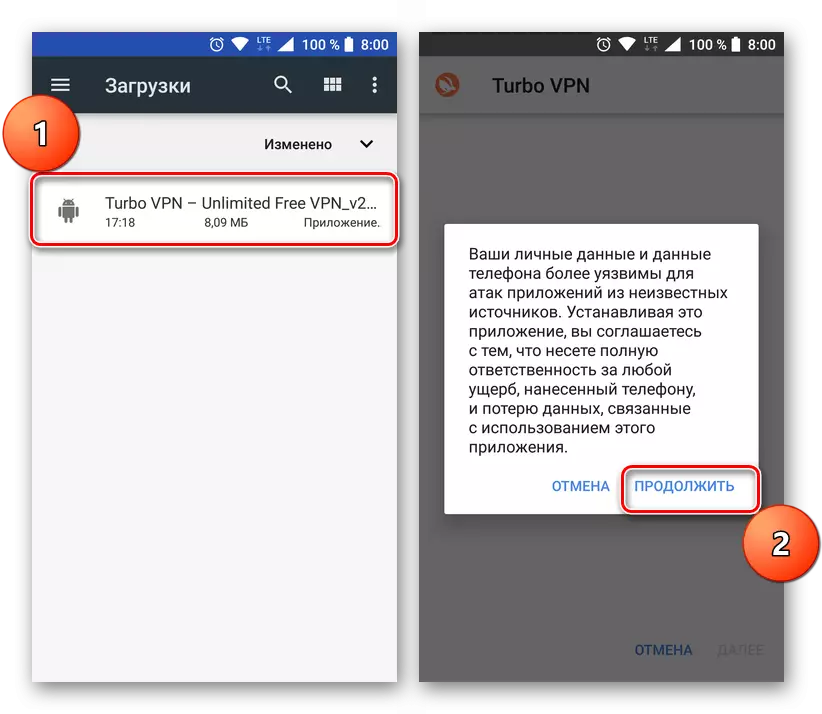
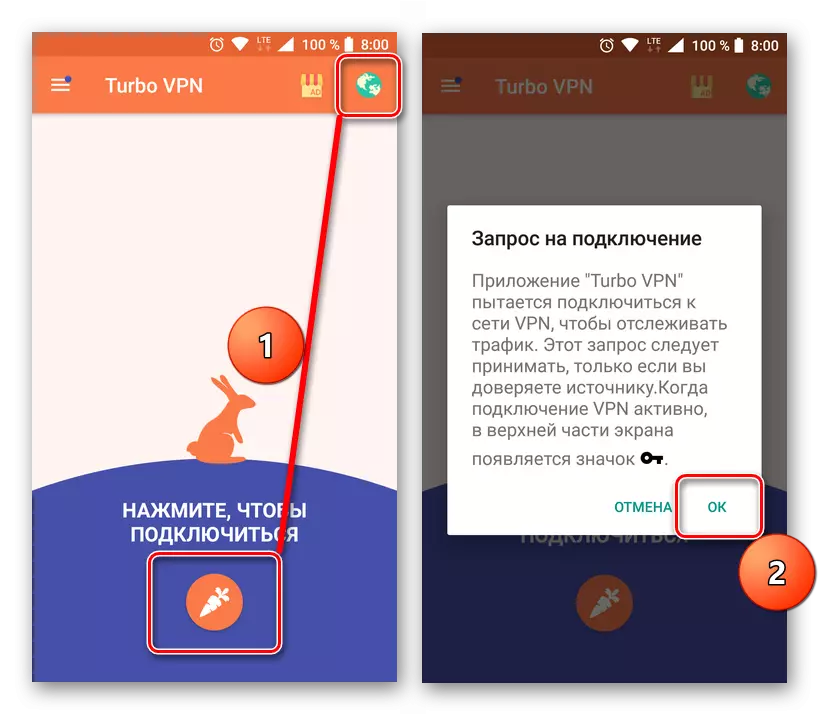
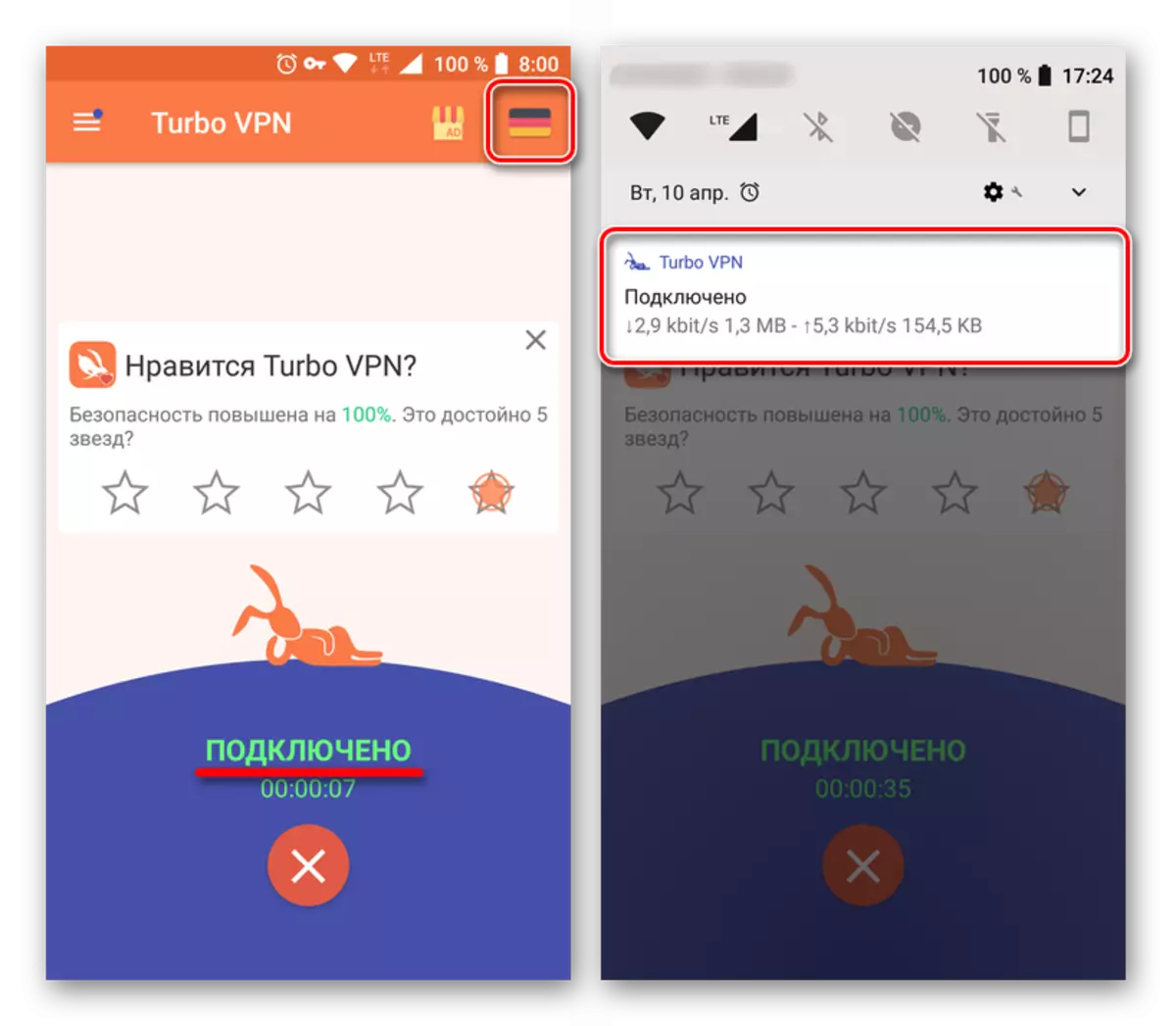
Сада започните тржиште за репродукцију и инсталирајте апликацију, када покушате да преузмете са којим се појављује грешка 403. Биће инсталирана.
ВАЖНО: Топло препоручујемо употребу ВПН-а само када је заиста неопходно. Инсталирањем жељене апликације и ажурирање свих осталих, растргајте сервер, користећи одговарајућу ставку у главном прозору коришћеног програма.
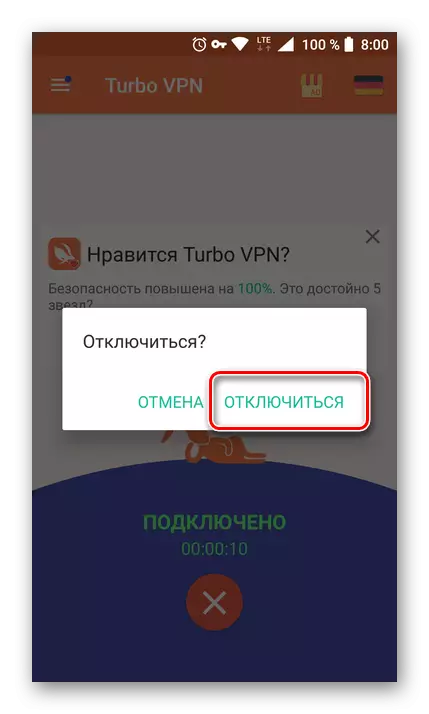
Употреба ВПН клијента је одлично решење у свим случајевима када је потребно да се утврди било каква ограничења приступа, али очигледно није потребно злоупотребити.
2. метод: Ручно подешавање ВПН везе
Ако не желите или из неког разлога не можете преузети апликацију треће стране, конфигурисати и покренути ВПН на ваш паметни телефон ручно. Ради се прилично једноставно.
- Отварање "Подешавања" вашег мобилног уређаја идите на одељак "Бежична мрежа" (или "Мрежа и Интернет").
- Кликните на "Још" да бисте отворили додатни мени који ће садржати предмет ставке-ВПН. У Андроиду 8 налази се директно у подешавањима "Мрежа и Интернет". Изаберите га.
- О старим верзијама Андроида директно када пређете на одељак Подешавања, можда ћете морати да одредите ПИН код. Унесите било које четири цифре и будите сигурни да их се сећате и боље пишите.
- Затим, у горњем десном углу додирните знак "+" да бисте креирали нову ВПН везу.
- Подесите мрежу коју сте створили било какво практично име за вас. Проверите да ли је ППТП изабран као тип протокола. У поље Адреса сервера морате одредити адресу ВПН (издато од стране неких провајдера).
- Након попуњавања свих поља кликните на дугме Спреми да бисте креирали сопствену виртуелну приватну мрежу.
- Тапните на повезивање да бисте је покренули, унесите корисничко име и лозинку (на Андроид 8, у претходној фази је уведена исти подаци). Да бисте поједноставили накнадни поступак везе, потврдите оквир насупрот ставку "Сачувај податке". Кликните на дугме Цоннецт.
- Статус активиране ВПН везе биће приказано у панелу за нотификације. Кликом на њега видећете информације о количини примљених и примљених података, трајању везе, а такође га можете онемогућити.
- Сада идите на репродукцију тржишта и инсталирајте апликацију - 403 грешке неће вас искривити.
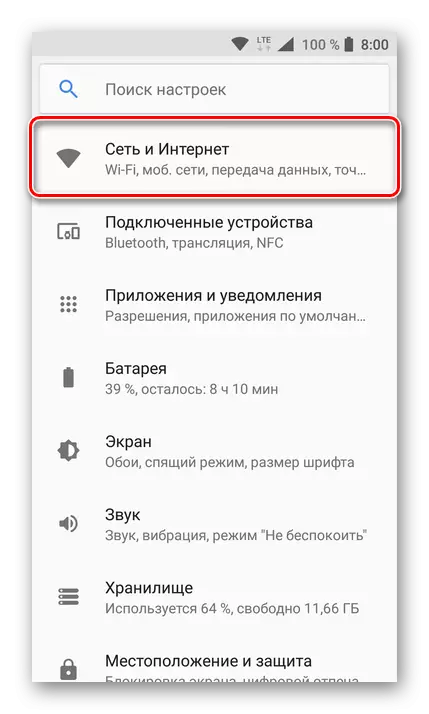
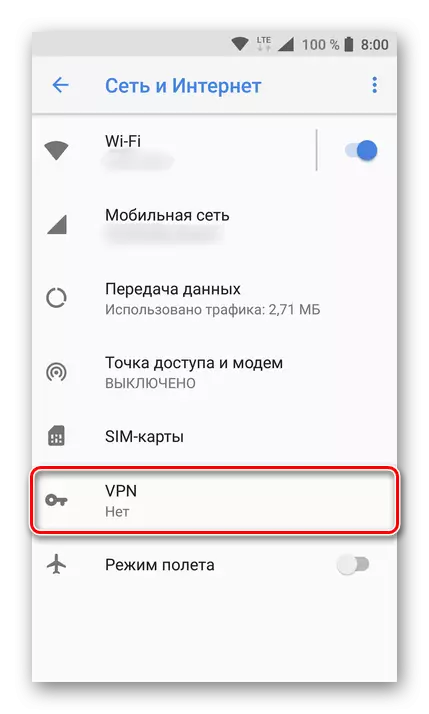
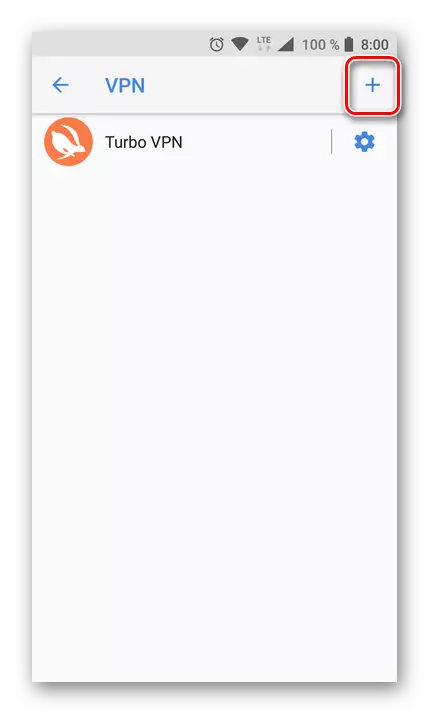
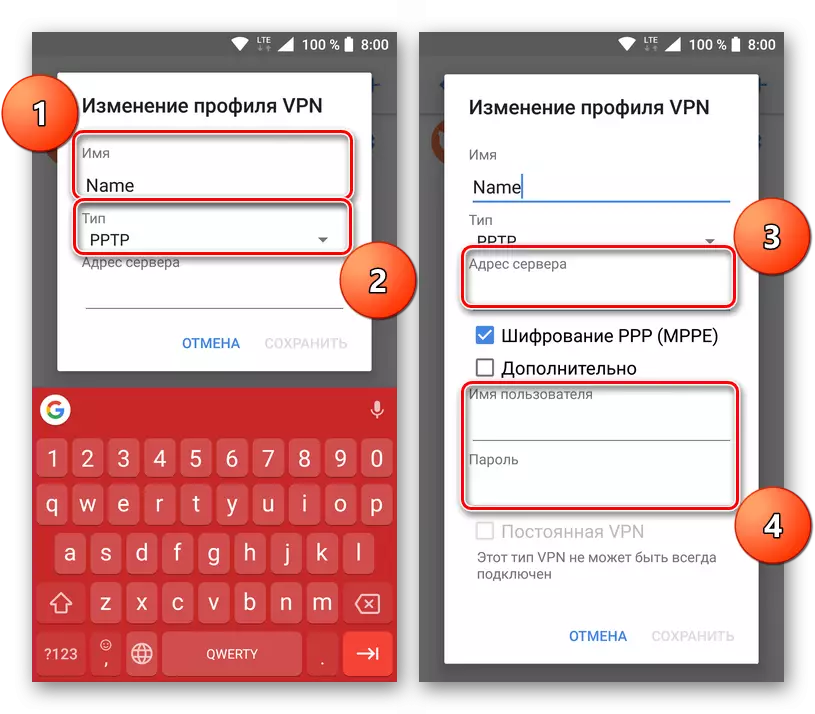
Напомена: На уређајима са Андроид 8 у истом прозору уносе се корисничко име и лозинка потребни за повезивање са створеним ВПН-ом.
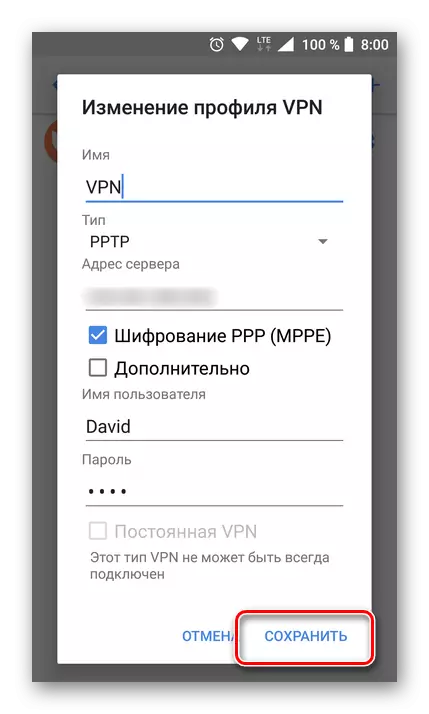
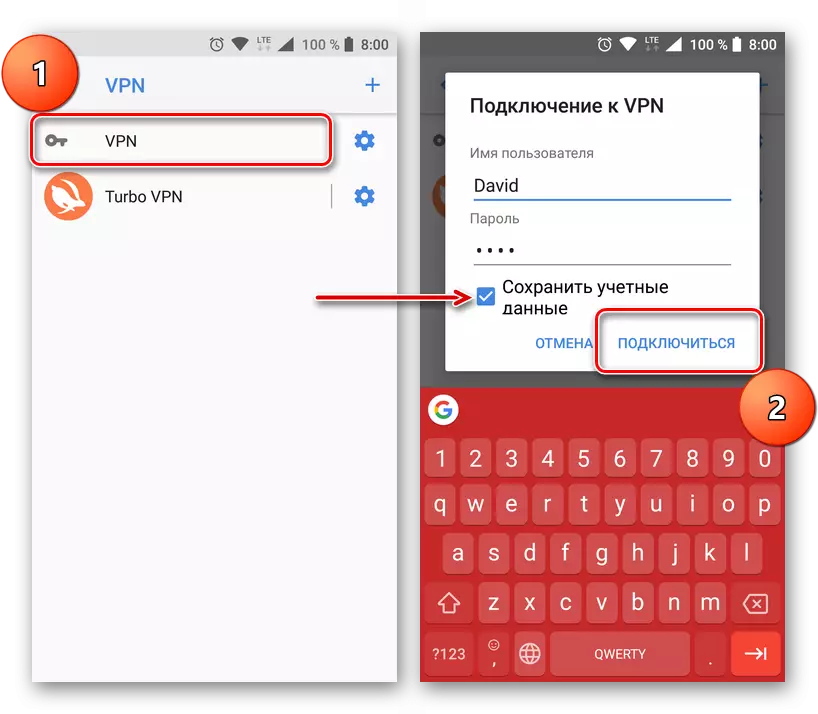
Као и у случају клијената треће стране, препоручујемо употребу самостално створене везе само по потреби и не заборавите да га онемогућите.
Прочитајте и: Подешавање и коришћење ВПН-а на Андроиду
Метода 3: Инсталирање алтернативне продавнице апликација
Тржиште за репродукцију, с обзиром на свој "званични", је најбоља продавница апликација за Андроид оперативни систем, али има пуно алтернатива. Клијенти треће стране имају своје предности у односу на софтвер марке, али постоје и мане. Дакле, заједно са бесплатним верзијама плаћених програма, сасвим је могуће пронаћи и несигурно или једноставно нестабилне понуде.
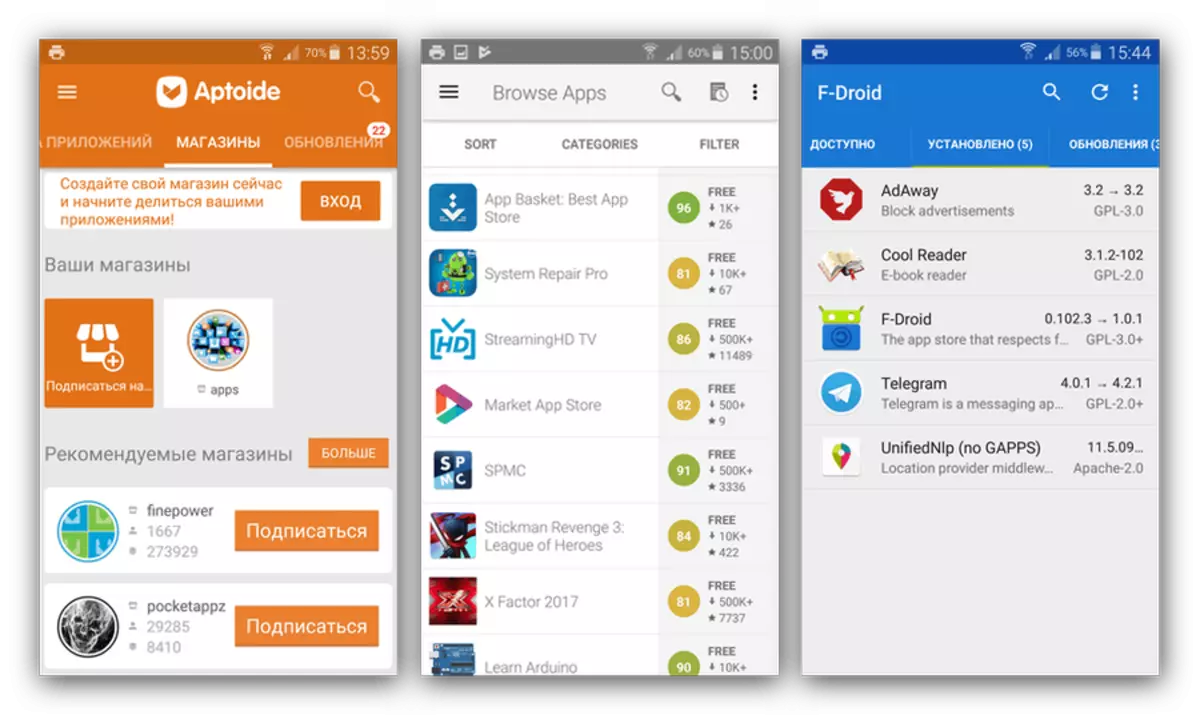
У случају да ниједна горе описана метода није помогла елиминисању грешке 403, употреба тржишта једног од програмера треће стране је једино могуће решење проблема. На нашој страници постоји детаљан чланак о таквим клијентима. Након што је прочитате, не можете сами да одаберете одговарајућу продавницу, већ и да знате где да га преузмете и како да се инсталирате на свој паметни телефон.
Прочитајте више: Најбоље алтернативе за репродукцију тржишта
Закључак
Грешка 403 Разматрана је у чланку прилично озбиљна прикупљање на раду тржишта репродукције и не дозвољава вам да користите њену основну функцију - инсталирање апликација. Као што смо инсталирали, има много разлога за изглед, а опције решења су још више. Надамо се да се испоставило да је овај материјал био користан за вас и помогао у потпуности елиминисати тако непријатан проблем.
